甘肃省高等教自学考试网上报名流程Word格式文档下载.docx
《甘肃省高等教自学考试网上报名流程Word格式文档下载.docx》由会员分享,可在线阅读,更多相关《甘肃省高等教自学考试网上报名流程Word格式文档下载.docx(23页珍藏版)》请在冰豆网上搜索。
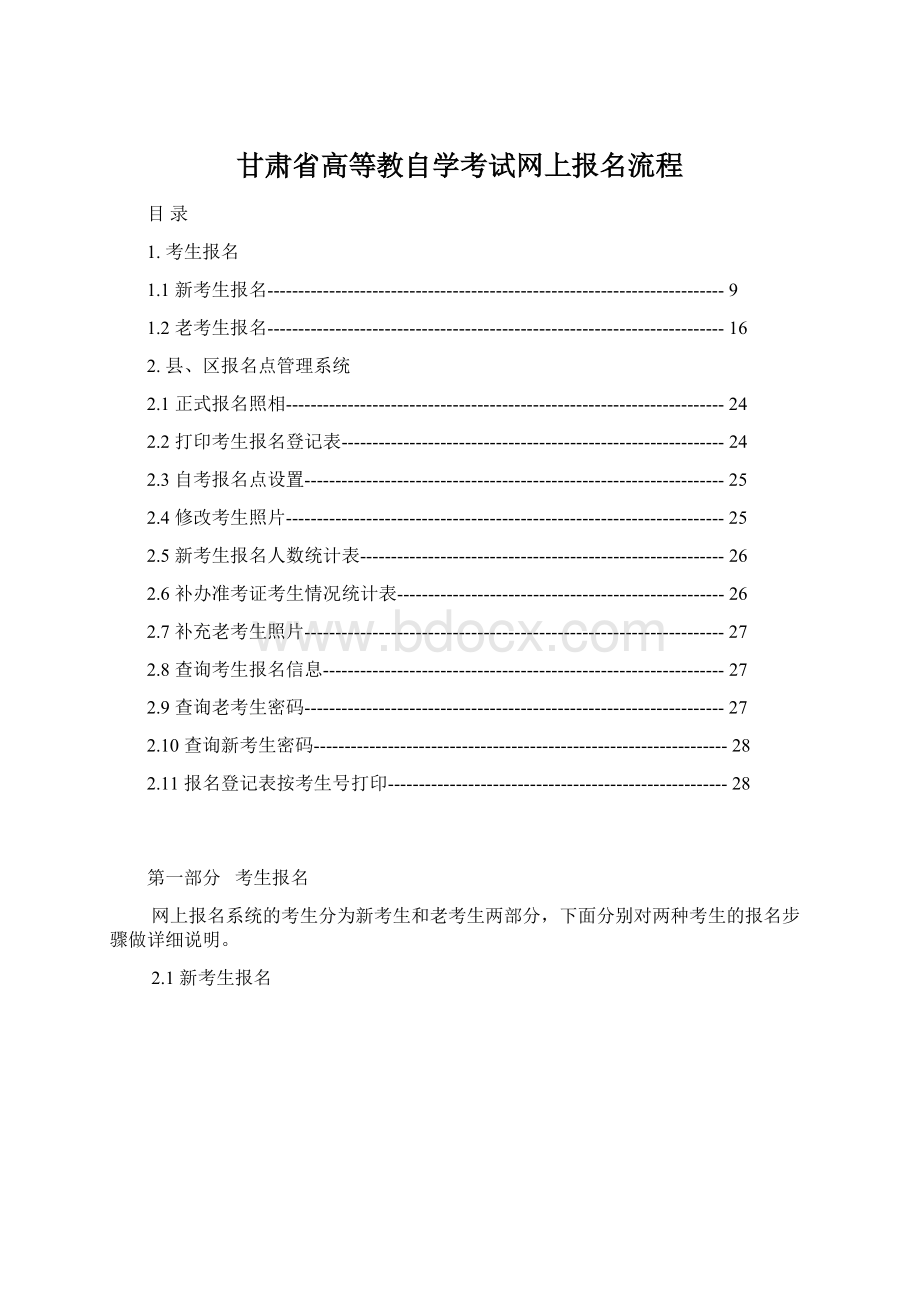
2.4修改考生照片-----------------------------------------------------------------------25
2.5新考生报名人数统计表-----------------------------------------------------------26
2.6补办准考证考生情况统计表-----------------------------------------------------26
2.7补充老考生照片--------------------------------------------------------------------27
2.8查询考生报名信息-----------------------------------------------------------------27
2.9查询老考生密码--------------------------------------------------------------------27
2.10查询新考生密码-------------------------------------------------------------------28
2.11报名登记表按考生号打印-------------------------------------------------------28
第一部分考生报名
网上报名系统的考生分为新考生和老考生两部分,下面分别对两种考生的报名步骤做详细说明。
2.1新考生报名
新考生网上报名的具体流程如下:
步骤一、考生进入“甘肃省自学考试考生网上报考系统”网站,点击“报名报考系统”,进入如下界面:
步骤二、点击“新考生”,出现如下界面:
步骤三、点击“我是第一次注册”,出现如下界面:
步骤四、按照提示,填报个人信息。
步骤五、等填写完信息,确保信息无误情况下,点击“提交报名资料按钮”,生成报名顺序号。
步骤六、返回新考生登录窗口,填入考生预报名顺序号及密码。
步骤七、确认报名费
步骤八、提交支付报名费订单
步骤九、到易宝支付网关选择支付银行
即将跳转到所选的银行页面(以建行卡为例)
步骤十、在建设银行页面填写用户的银行卡信息
在建设银行的页面确认银行卡信息
步骤十一、插入网银盾,点击“支付”,输入网银盾口令
支付成功
步骤十二、返回考试报考系统,提示支付成功
2.2老考生报名
老考生支付流程如下:
步骤一、登录考试网上报名系统,在如下界面选择“老考生”。
步骤二、填写准考证号,密码,验证码进入网上报考系统。
步骤三、选择考生报考系统页面左上角的“登录报考系统”,查看考生基本信息。
步骤四、点击修改报名信息
步骤五、点击“开始填报”后出现已报名的科目
步骤六、点击“继续”填报考试课程
步骤七、选择报考的科目
步骤八、点击“选择其他专业课程”进行其他报考课程的选择
步骤九、选择报考课程后确定报考课程
步骤十、确认报考信息无误后,点击“网上交费”
步骤十一、确认报考的课程无误后,点击“确定”
步骤十二、查看费用信息,确定无误后,点击“去交费”提交支付订单。
步骤十三、到易宝支付网关选择支付银行(以建行卡为例),现在建设银行,点击“”
即将跳转到所选的银行页面
步骤十四、在建设银行页面填写用户的银行卡信息
步骤十五、在建设银行的页面确认银行卡信息
步骤十六、插入网银盾,点击“支付”,输入网银盾口令
步骤十七、返回网上报名系统
确认报考成功
第三部分县区报名点管理
县区网上报名系统主要包括以下几个模块:
正式报名照相、打印考生报名登记表、自考报名点设置、修改考生照片、新考生报名人数统计表、补充老考生照片、查询考生报名信息、查询老考生密码、查询新考生密码、报名登记表按考生号打印。
(注:
新考生再完成网上注册后需到所报名的县区考办照相。
)
3.1正式报名照相
首先,在点击进入正式报名照相模块后,需输入新考生注册后得到的预报名顺序号,点击“获取考生资料”即可获取考生报名信息,主要有姓名、性别、民族、政治面貌、出生日期、身份证号。
其次,在确保计算机联接摄像机后,点击“开始照相”按钮,为考生照相即可。
(照相要求)
3.2打印考生报名登记表
在此模块中,可通过输入“准考证号”,点击“确定”即可得到准考证号对应考生的报名登记表。
界面如下:
3.3自考报名点设置
在此模块中,各县区报名点可在“打印备注”、“联系电话”、“地址”对应栏中填写相应内容,为考生提供方便。
3.4修改考生照片
在此模块中,通过输入准考证号获取考生照片,然后对其进行更改。
县区报名点可对新生照片进行修改,但不能修改老考生照片。
3.5新考生报名人数统计
各县区报名点在此模块可对该县区新考生的预报名人数和正式报名人数进行统计。
点击预报名人数和正式报名人数即可进入新考生报名详细情况统计表。
部分界面如下:
3.6补办准考证考生情况统计表
在此模块中,可以查询本县区补办准考证考生统计表。
3.7补充老考生照片
由于大部分老考生以前没有添加照片,在本模块,各县区报名点可对没有照片的老考生补充照片,在如下界面中,输入准考证号提取考生信息后,添加考生照片即可。
3.8查询考生报名信息
在此模块中,通过输入考生身份证号即可得到对应考生的报名信息。
3.9查询老考生密码
在此模块中,通过输入准考证号就可以查询对应考生密码。
老考生忘记密码,各县区报名点可通过此项查询。
3.10查询新考生密码
在此模块中,通过输入身份证号就可以查询对应考生密码。
新考生忘记密码,县区报名点可通过此项查询。
3.11报名登记表按考生号打印
在此模块,通过输入起始考生号(后五位)和终止考生号(后五位)批量打印考生报名登记表。